Enregistrer les résultats de l’inspection dans un rapport
Dans le navigateur, sous le nœud Résultats, sélectionnez les résultats de l’inspection.
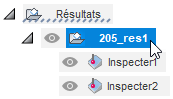 Remarque : si le fichier de résultats contient des données provenant de plusieurs opérations de palpage, sélectionnez le nœud correspondant à l’opération souhaitée pour enregistrer uniquement les résultats de cette opération.
Remarque : si le fichier de résultats contient des données provenant de plusieurs opérations de palpage, sélectionnez le nœud correspondant à l’opération souhaitée pour enregistrer uniquement les résultats de cette opération.Dans la barre d’outils de l’espace de travail Fabrication, cliquez sur Inspection > Actions > Rapport d’inspection
 .
.La boîte de dialogue Rapport d’inspection s’ouvre.
Entrez le nom que vous souhaitez attribuer au fichier PDF.
Si vous enregistrez le fichier PDF dans le client Web Fusion :
Sélectionnez un emplacement.
Cliquez sur Enregistrer.
La boîte de dialogue État de la tâche s’affiche. Elle indique quand le chargement du fichier PDF vers le client Web Fusion est terminé.
Si vous enregistrez le fichier PDF sur votre ordinateur :
Sélectionnez Enregistrer sur mon ordinateur.
Cliquez sur
 pour rechercher et sélectionner un emplacement de dossier.
pour rechercher et sélectionner un emplacement de dossier.Cliquez sur Enregistrer.
Afficher le rapport sur le client Web Fusion
Dans le panneau de données, recherchez le fichier PDF et double-cliquez dessus.
Le client Web Fusion s’ouvre dans un navigateur.
Conseil : si le rapport ne s’affiche pas, cliquez sur Actualiser pour mettre à jour la liste des fichiers dans le panneau de données.Dans le client Web Fusion, cliquez sur Afficher.

Le rapport s’affiche dans le visualiseur.
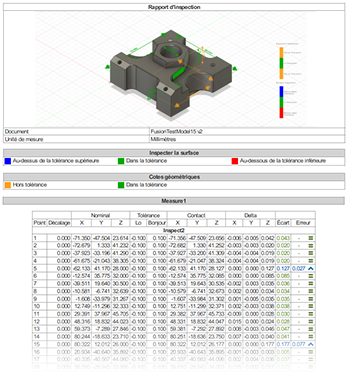
Utilisez les fonctions de le client Web Fusion pour travailler sur le rapport. Cliquez sur :
 Commentaires pour annoter le rapport et démarrer une conversation si vous partagez le rapport avec d’autres utilisateurs.
Commentaires pour annoter le rapport et démarrer une conversation si vous partagez le rapport avec d’autres utilisateurs. Partager pour partager le rapport avec les personnes de votre choix par le biais d’une URL.
Partager pour partager le rapport avec les personnes de votre choix par le biais d’une URL. Télécharger pour copier le fichier PDF sur l’ordinateur local.
Télécharger pour copier le fichier PDF sur l’ordinateur local.